- Конвертируйте AVI в MOV и другие форматы более 800.
- Встроенное ускорение 120 × для быстрого преобразования.
- Богатый набор инструментов, который поможет вам удалять водяные знаки, создавать GIF-изображения и многое другое.
- Несколько вариантов редактирования видео и аудио: обрезка, разделение, объединение, добавление эффектов и т. д.
Как быстро конвертировать AVI в MOV онлайн / офлайн
AVI (Audio Video Interleave) — это формат мультимедийного контейнера, разработанный Microsoft для программ Windows, таких как Windows Media Player или Windows Movie Maker. А MOV разработан Apple для своей macOS и приложения QuickTime. Таким образом, можно ограничить воспроизведение видеофайлов AVI на компьютере Mac. И вы не можете ни воспроизводить AVI в QuickTime, ни редактировать его в iMovie или Final Cut Pro. Всякий раз, когда вам нужно конвертировать AVI в MOV для различных целей, вам нужен хороший видеоконвертер, который поможет вам быстро и качественно завершить работу. Здесь мы представим 5 простых в использовании видеоконвертеров, которые вы сможете конвертировать. AVI в MOV онлайн или оффлайн.

СОДЕРЖИМОЕ СТРАНИЦЫ
Часть 1. Как быстро конвертировать AVI в MOV в автономном режиме
Если вы ищете мощный автономный конвертер AVI в MOV, Видео конвертер Vidmore может стать вашим окончательным выбором. Это комплексный и профессиональный многоформатный видеоконвертер, который поддерживает более 200 видео- и аудиоформатов и более 100 предустановок для всех популярных устройств, включая новейший iPhone 16, iPad, Sony PlayStation, TV и другие. Кроме того, вы также имеете полный контроль над качеством видео. Вы можете сохранить исходное качество вашего видео AVI, включая видео в формате 1080p HD и 4K Ultra HD. Вы также можете использовать встроенный видеоредактор для обрезки, поворота, кадрирования видео, редактирования видеоэффектов, улучшения качества видео и т. д. Более того, он может конвертировать различные видео AVI в MOV в пакетном режиме на высокой скорости.
Узнайте, как конвертировать AVI в MOV в автономном режиме с помощью Vidmore Video Converter.
Шаг 1. Бесплатно загрузите, установите и запустите этот конвертер AVI в MOV на своем ПК с Windows или Mac.
Шаг 2. Нажмите «Добавить файл» в верхнем левом углу, чтобы добавить в программу один или несколько файлов AVI.

Шаг 3. Щелкните раскрывающийся список в столбце Профиль и выберите формат вывода как MOV. Или вы можете искать MOV напрямую в поле поиска.

Шаг 4. Выберите путь для сохранения преобразованного файла MOV.
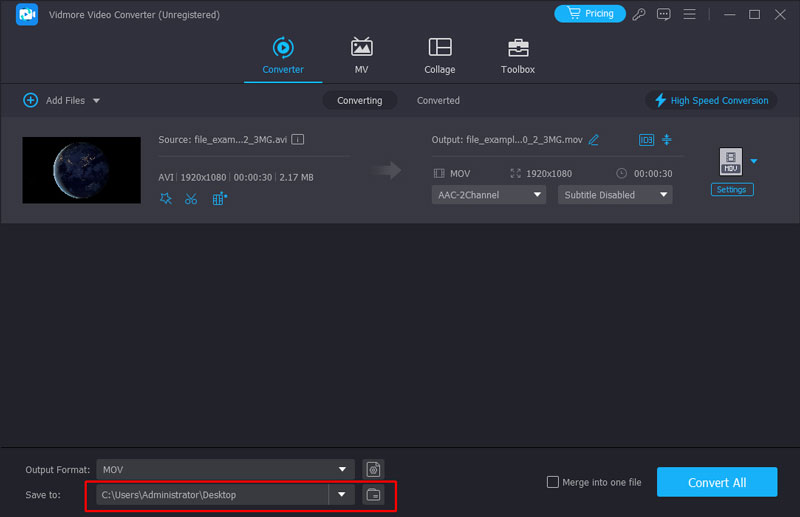
Шаг 5. Наконец, нажмите кнопку «Преобразовать», чтобы начать преобразование AVI в MOV. Вы можете увидеть процесс конвертации напрямую в главном интерфейсе.
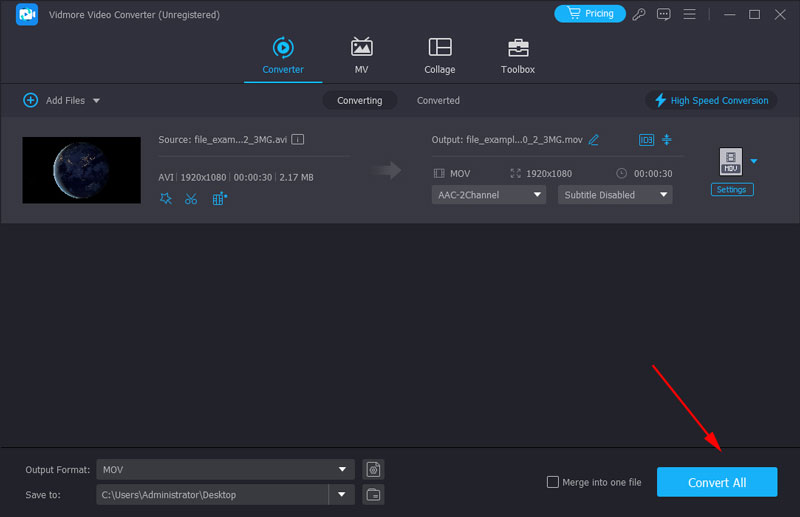
Подождите немного, и вы получите конвертированные файлы MOV с высоким качеством.
Часть 2. Как поменять AVI на MOV бесплатно онлайн
1. Конвертируйте AVI в MOV с помощью бесплатного онлайн-видео конвертера Vidmore.
Vidmore Бесплатный онлайн-конвертер видео позволяет легко конвертировать все видео и аудио форматы без потери качества за 3 шага бесплатно. Он хорошо работает как на Windows, так и на macOS. Поддерживаемые форматы видео и аудио включают MP4, AVI, MKV, WMV, MOV, FLV, MP3, FLAC, M4A и другие. Рядом с вашим видеофайлом есть кнопка «Настройки», которая позволяет вам настроить параметры профиля перед конвертацией. Вы можете предварительно настроить разрешение, кодировщик, битрейт и т. д., чтобы сделать видео более качественного.
Плюсы
- Полностью бесплатный и простой в использовании.
- Размер загружаемого файла не ограничен.
- Поддержка практически всех популярных видео и аудио форматов.
- Пакетное преобразование поддерживается.
Выполните следующие действия, чтобы бесплатно конвертировать AVI в MOV онлайн.
Шаг 1. Откройте свой веб-браузер и перейдите по адресу https://www.vidmore.com/free-online-video-converter/.
Шаг 2. Нажмите Добавить файлы для конвертации и вам будет предложено загрузить небольшую пусковую установку. Скачайте и установите на свой компьютер.

Шаг 3. Теперь вернитесь на веб-страницу и нажмите Добавить файлы, чтобы снова конвертировать, чтобы загрузить видеофайл AVI со своего компьютера. Вы можете добавить один или несколько файлов AVI одновременно. Затем выберите формат вывода как MOV.

Шаг 4. Наконец, нажмите «Конвертировать», чтобы выбрать папку, в которой вы хотите сохранить преобразованный файл MOV, и начать процесс преобразования.
2. Перенос AVI в MOV с помощью онлайн-конвертера
Online Converter поддерживает все виды конвертации видео, аудио, изображений и документов. С помощью конвертера AVI в MOV вы можете легко конвертировать видео AIV в MOV для своего устройства Apple. Он также обеспечивает высококачественный вывод, но скорость преобразования во многом зависит от Интернета. Вам необходимо отменить преобразование и повторить его, если оно происходит слишком медленно.

Плюсы
- Этот бесплатный онлайн-конвертер позволяет в качестве альтернативы загрузить файл или ввести URL-адрес источника.
- Вы также можете обрезать видео, установив время начала и окончания видео.
- После преобразования AVI в MOV этот бесплатный онлайн-конвертер позволяет делиться файлом MOV в Facebook, Twitter и других социальных сетях. Вы также можете отправить преобразованный файл MOV на свой телефон.
Минусы
- Вы можете загрузить только видеофайл AVI размером до 200 МБ.
- Вы можете конвертировать только один файл AVI один раз.
3. Превратите AVI в MOV с помощью Convert.Files.
Converfiles.com - это веб-процесс преобразования файлов, который также позволяет бесплатно конвертировать AVI в MOV. Вам просто нужно загрузить файл AVI и выбрать MOV в качестве целевого формата файла, затем нажать кнопку «Конвертировать».

Плюсы
- Вы можете загрузить файл AVI или загрузить файл AVI по URL-адресу, а затем преобразовать его в MOV.
- Интерфейс веб-страницы прост и удобен в использовании.
- После завершения конвертации этот бесплатный онлайн-конвертер AVI в MOV может отправить ссылку для загрузки на вашу электронную почту.
Минусы
- Пакетное преобразование невозможно.
4. Преобразуйте AVI в MOV с помощью Online-Converter.com
Online-Converter.com поможет конвертировать AVI в MOV с высоким качеством. Он имеет 4 источника файлов: компьютерный диск, URL-адрес, Dropbox и Google Drive. Вы можете напрямую изменить параметры видео, включая звуковую дорожку, кодек, частоту кадров и многое другое. Кроме того, вы можете обрезать видео, вводя числа. Таким образом, вы можете создавать MOV-видео для разных платформ и экранов с помощью одного инструмента.

Плюсы
- Есть несколько источников, куда вы можете загрузить свой файл AVI, вы можете перетащить файл, выбрать файл с компьютера, ввести URL-адрес, загрузить файл AVI из Dropbox или Google Drive.
- Вы можете изменить различные настройки видео и звука перед преобразованием AVI в MOV.
Минусы
- Вы можете загружать только один файл AVI один раз.
- Вам разрешено переименовать выходной файл MOV, но вам необходимо зарегистрироваться и войти в систему, чтобы активировать эту функцию.
Часть 3. Часто задаваемые вопросы о преобразовании AVI в MOV
Как конвертировать AVI в MOV с помощью VLC Media Player?
VLC Media Player может воспроизводить самые популярные видео и аудио форматы; он также может работать как конвертер AVI в MOV. Вот как простые шаги: 1. Нажмите «Файл» > «Конвертировать/Сохранить» в верхнем меню. 2. Добавьте видео в формате AVI в список с помощью кнопки «Добавить». 3. Выберите MOV в списке «Профиль» и нажмите «Пуск».
Как я могу конвертировать AVI в MOV на iPhone?
На iPhone нет стандартного приложения для преобразования AVI в MOV, поэтому вам придется использовать другие приложения. VLC — кроссплатформенное программное обеспечение. Вы можете скачать его из App Store и конвертировать AVI в MOV, выполнив те же действия, что и на ПК.
Может ли FFmpeg конвертировать AVI в MOV?
Да, оно может. FFmpeg может конвертировать видео и аудио практически во все форматы. Все, что вам нужно сделать, это ввести соответствующую команду. Чтобы конвертировать AVI в MOV, вам нужно использовать команду: ffmpeg -i AVI file.avi MOV file.mov. Сначала откройте терминал, введя CMD в путь. Затем скопируйте командную строку в конец пути к файлу в терминале. Наконец, нажмите Enter, чтобы начать.
Вывод
Мы порекомендовали 4 простых в использовании бесплатных онлайн-сервиса. AVI в MOV конвертеры и одна программа для конвертации видео для настольных компьютеров в этом посте. Если вам нужно время от времени конвертировать один или два файла AVI в MOV, достаточно воспользоваться бесплатным онлайн-видеоконвертером. Но если вам нужно часто конвертировать видеоформаты в пакетном режиме и редактировать видеоэффекты, вам лучше использовать Vidmore Video Converter для работы в автономном режиме.
АВИ и МОВ
-
Конвертировать AVI
-
Конвертировать MOV
-
МОВ Решения


